苹果手机怎么显示桌面图标 苹果手机桌面图标消失了怎么恢复
日期: 来源:小麦安卓网
苹果手机是目前市场上非常流行的智能手机之一,其独特的操作系统和用户界面备受用户青睐,但是有时候,我们可能会遇到一些问题,比如苹果手机的桌面图标突然消失了,让人感到困惑和不知所措。苹果手机桌面图标消失了怎么恢复呢?接下来我们将会介绍一些简单的方法来解决这个问题。
苹果手机桌面图标消失了怎么恢复
具体方法:
1.首先,打开手机,点击手机【设置】按钮进入设置。
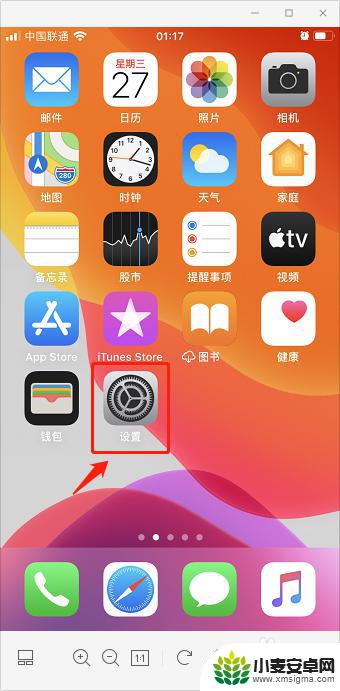
2.进入设置页面,选择进入【屏幕使用时间】选项。
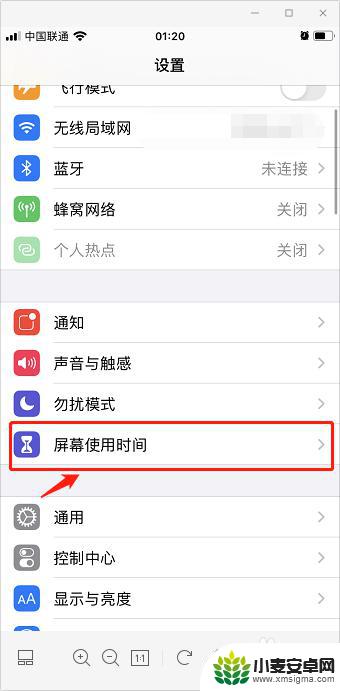
3.在屏幕使用时间页面,选择并进入【内容和隐私访问限制】。
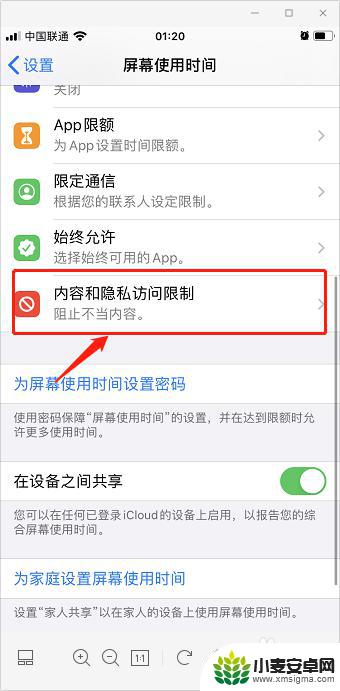
4.跳转页面后,点击选择【内容访问限制】。
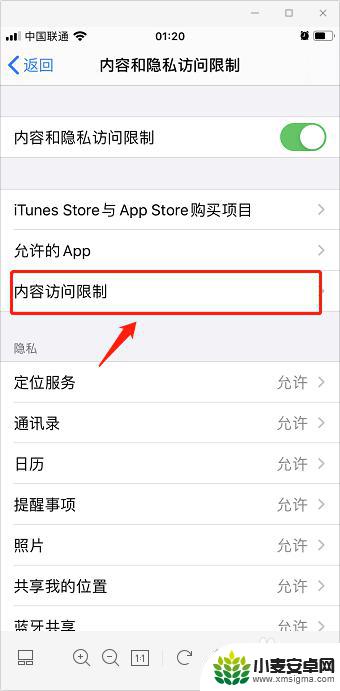
5.在允许的商店内容中,选择【APP】选项。
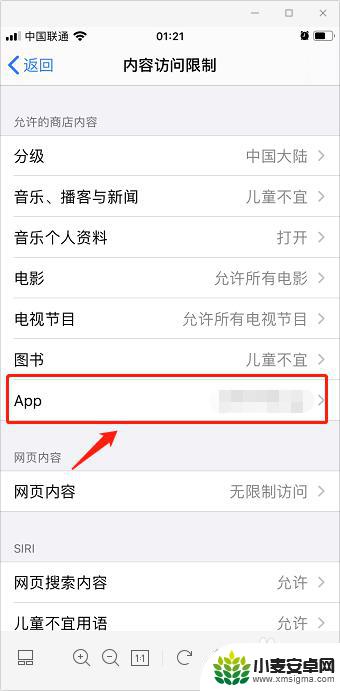
6.
进入APP后,将不允许APP修改为【允许所有APP】。即可恢复苹果手机桌面APP的图标。
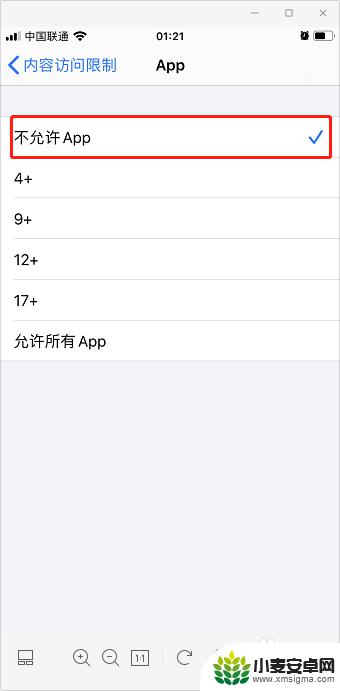
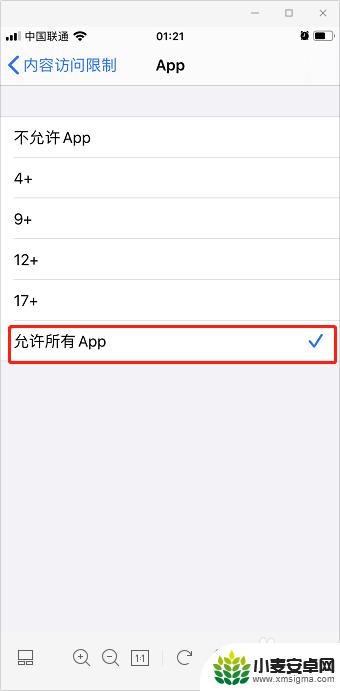
以上就是苹果手机怎么显示桌面图标的全部内容,碰到同样情况的朋友们赶紧参照小编的方法来处理吧,希望能够对大家有所帮助。
相关教程
-
手机桌面快捷图标怎么代替原图标显示 手机桌面图标隐藏技巧
-
为什么苹果手机桌面上的图标不见了 iPhone 桌面上应用图标丢失了怎么解决
-
小米手机桌面相机图标不见了怎么办 小米手机相机图标找不到怎么办
-
手机应用图标不在桌面上显示了怎么办 华为手机下载应用后桌面没有图标怎么办
-
手机桌面不显示微信内容怎么设置 微信没有桌面图标怎么设置
-
华为手机微信图标被隐藏了,怎么把它弄出来mate30 华为桌面微信如何隐藏
-
手机声控拍照怎么操作 手机声控拍照设置步骤
-
vivo如何清理手机内存空间 vivo手机清理干净内存技巧
-
用手机怎么扫描文字成电子版 手机扫描纸质文件制作电子版扫描件
-
华为手机如何开启qq分身 华为手机QQ分身快速设置方法












